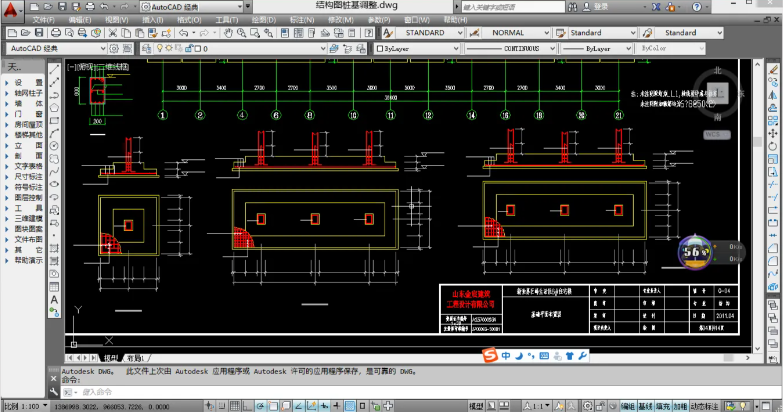如何用手机查看电脑上的AutoCAD许可证
要通过手机查看电脑中的AutoCAD许可证信息,核心思路是利用Autodesk官方提供的云端账户管理工具(Autodesk Account),因为电脑端的许可证信息会同步到云端账户,手机可通过登录该账户远程查看。以下是具体操作步骤:
1. 准备工作:确保电脑与手机满足条件电脑端:已安装AutoCAD(2017及上面版本,旧版本需通过“帮助→关于”查看),且登录了Autodesk Account(购买正版软件时会自动关联);
手机端:安装Autodesk Account官方APP(可在应用商店搜索“Autodesk Account”下载)。
2. 电脑端:登录Autodesk Account并同步许可证打开电脑上的AutoCAD软件,点击顶部菜单栏的帮助→关于AutoCAD(部分版本为“关于[产品名称]”);
在“关于”窗口中,点击产品信息或管理许可(不同版本界面略有差异),查看当前许可证的序列号、许可类型(如“单机永久”“网络许可”)及到期日期;
若未登录Autodesk Account,需输入账户信息登录(用于同步许可证到云端)。
3. 手机端:通过Autodesk Account APP查看打开手机上的Autodesk Account APP,使用电脑端登录的同一Autodesk ID(邮箱/手机号)登录;
登录后,在首页点击所有产品和服务,找到对应的AutoCAD产品(如“AutoCAD 2024”);
点击产品右侧的查看详细信息,进入产品页面后,下滑至许可详细信息 section,即可查看序列号、许可类型、到期日期等信息(若许可证为序列号类型,此处会明确显示)。
注意事项若电脑端未登录Autodesk Account,手机APP无法同步查看许可证信息,需先在电脑端登录并同步;
旧版本AutoCAD(2016及更早)的许可证信息需通过电脑端“帮助→关于”查看,无法直接通过手机APP获取,但可手动记录序列号后在手机上查看;
若许可证为网络许可(需连接许可服务器),手机无法直接查看服务器状态,需通过电脑端查看(如“帮助→关于→管理许可”中的“许可服务器”信息)。
通过上面步骤,手机即可远程查看电脑中的AutoCAD许可证信息,无需直接操作电脑。若需更详细的许可状态(如使用时长、剩余次数),可在Autodesk Account APP中进一步查看。